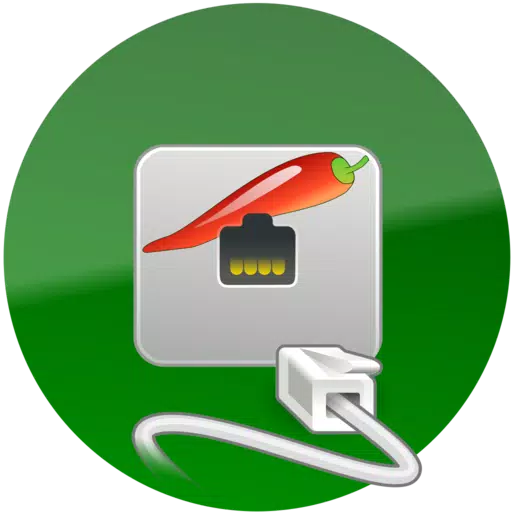
Produktibidad v5.5.8 60.6 MB by Iordan Iordanov (Undatech) ✪ 4.0
Android 5.0+Apr 29,2025
 I-download
I-download
Ang Aspice ay isang matatag, ligtas, at bukas na mapagkukunan ng kliyente ng protocol ng pampalasa na idinisenyo para sa pag-access sa mga virtual machine ng QEMU KVM. Ginagamit nito ang LGPL na lisensyadong katutubong Library ng Library at nag -aalok ng mga kakayahan ng SSH, tinitiyak ang isang mataas na antas ng seguridad at pag -access. Para sa mga gumagamit ng iOS o MACOS, magagamit na ang Aspice Pro sa App Store, pagpapahusay ng iyong remote na karanasan sa desktop sa mga platform na ito.
Upang suportahan ang patuloy na pag-unlad ng software na open-source ng GPL na ito, isaalang-alang ang pagbili ng bersyon ng donasyon, Aspice Pro. Kung nakatagpo ka ng anumang mga isyu, mangyaring gamitin ang tampok na "Magpadala ng Email" sa Google Play upang iulat ang mga ito nang direkta, sa halip na mag -iwan ng pagsusuri. Makakatulong ito sa pagtugon sa iyong mga alalahanin nang mas epektibo.
Para sa detalyadong mga tala ng paglabas, bisitahin ang repositoryo ng GitHub sa:
https://github.com/iiordanov/remote-desktop-clients/blob/master/bvnc/changelog-aspice
Maaari mo ring ma -access ang mga mas lumang bersyon at mag -ulat ng mga bug sa:
https://github.com/iiordanov/remote-desktop-clients/releases https://github.com/iiordanov/remote-desktop-clients/issues
Kung mayroon kang mga katanungan, ang forum ay isang mahusay na lugar upang maghanap ng mga sagot:
https://groups.google.com/forum/#!forum/bvnc-ardp-aspice-opaque-remote-desktop-clients
Bilang karagdagan, galugarin ang BVNC, isa pang kapaki -pakinabang na tool ng parehong developer, na magagamit sa Google Play:
https://play.google.com/store/apps/details?id=com.iiordanov.freebvnc
Kung nakakaranas ka ng mga isyu sa pag -synchronise ng pointer ng mouse, isaalang -alang ang paggamit ng "simulated touchpad" mode ng input o magdagdag ng isang "evTouch USB graphics tablet" sa iyong virtual machine. Narito kung paano idagdag ang tablet:
Nag -aalok ang Aspice ng isang komprehensibong hanay ng mga tampok, kabilang ang:
Kasama sa mga pagpapahusay sa hinaharap ang pagsasama ng clipboard para sa walang tahi na kopya/pag -paste sa pagitan ng iyong aparato at virtual machine.
Para sa detalyadong mga tagubilin sa paggamit ng pampalasa kasama ang Linux, sumangguni sa mga gabay na ibinigay ng Red Hat at Canonical:
http://www.linux-kvm.org/page/spice http://askubuntu.com/questions/60591/how-to-use-spice
Ang source code para sa aspice at mga kaugnay na proyekto ay magagamit sa GitHub:
Girls Frontline 2: Exilium Global Website Naging Live, Kasama ng Mga Social Nito!
Mga karibal ng Marvel: Pag -unawa sa bussing at paghuli nito
Bagong Laro Plus sa Assassin's Creed Shadows: Nakumpirma?
Nangungunang mga kasanayan upang unahin para kay Yasuke sa Assassin's Creed Shadows
Nangungunang 25 na mga pelikulang aksyon na niraranggo
Nangungunang libreng mga character ng sunog 2025: Ultimate Guide
⚡ Kumuha ng Pag -access Ngayon: Eksklusibo Roblox Pet Star Simulator Code (Jan '25)
Binagong Gabay sa 'Dragon Quest 3' Inihayag ang Mga Lihim ng Zoma Citadel

Resident Evil Survival Unit Mobile Maglulunsad Mamaya Ngayong Taon
Aug 10,2025
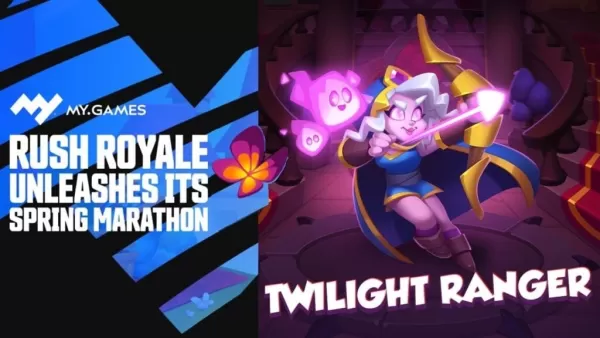
Rush Royale Nagpapakilala ng Update 30.0: Spring Marathon kasama ang Twilight Ranger
Aug 09,2025

Kojima’s Death Stranding 2 Pinapakilala ang Hololive’s Pekora bilang NPC Cameo
Aug 08,2025
Mga Avengers at Marvel Characters na Nawawala sa Anunsyo ng Doomsday
Aug 08,2025
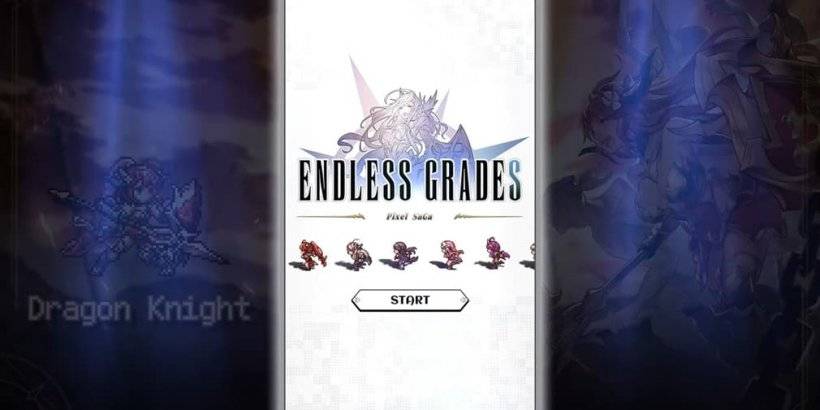
Pixel Saga: Retro JRPG Ngayon sa Android
Aug 06,2025
Tuklasin ang pinakamahusay na propesyonal na software ng litrato! Ang komprehensibong pagsusuri na ito ay nagtatampok ng mga top -rated na apps tulad ng Relens Camera, Photokit AI Photo Editor, PIXLR, YouCam Perfect - Photo Editor, GCAMERA: GCAM & HD Pro Photos, Photo Studio Pro, Lightleap ni Lightricks, Google Camera, Photoshot, at Photoroom. Paghambingin ang mga tampok, mga pagsusuri ng gumagamit, at pagpepresyo upang mahanap ang perpektong app para sa iyong mga pangangailangan sa pagkuha ng litrato, maging isang baguhan ka o isang pro. Pagandahin ang iyong mga imahe gamit ang mga tool na pinapagana ng AI, mga advanced na kakayahan sa pag-edit, at mga nakamamanghang filter. Pagtaas ng iyong laro sa pagkuha ng litrato ngayon!
Photoroom
Photo Studio PRO
ReLens Camera
Google Camera
Pixlr
YouCam Perfect - Photo Editor
PhotoKit AI Photo Editor